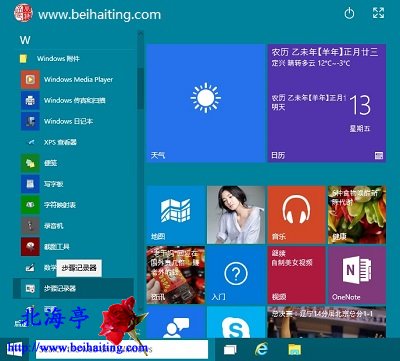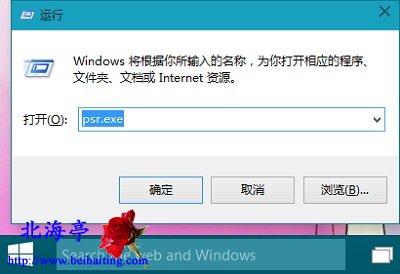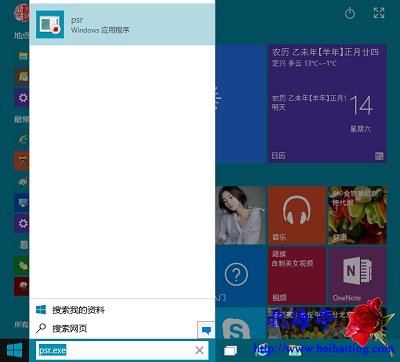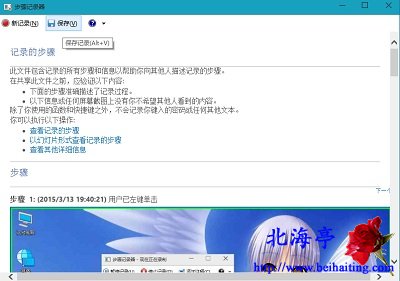|
Win10步骤记录器在哪里,Win10步骤记录器怎么用?这东西属于曲高和寡,能正确使用并能进行理性分析的人不多!这个问题的关键在于,我们这些菜鸟学会使用后,可以方便高手帮助我们查找并解决系统出现的问题。个人感觉实在有学会的必要。下面我们一起来看看,这方面的操作方法,希望对新手朋友能有所帮助。 一、Win10步骤记录器在哪里 1、Win10步骤记录器打开方法倒是很简单。我们点开开始菜单,然后点击所有程序,在Windows附件中就可以找到,并单击打开了。
2、打开方法不限于这一种,您还可以尝试,使用名称为psr.exe的运行命令方式。
3、利用Win10的搜索功能,搜索psr.exe
如果希望快速打开Win10步骤记录器,您可以参考:Win10桌面创建快捷方式快速打开指定应用程序图文教程 二、Win10步骤记录器怎么用? 第一步、系统出现问题后,打开Win10步骤记录器,点击“开始记录”按钮,然后重复问题出现时的电脑操作,重复展现问题出现过程,相关操作完成后,点击“停止记录”
第二步、接下来会自动出现提示保存窗口,点击保存后,就会出现另存为对话框,命名好文件,选好保存位置,然后点击保存,就会自动保存为ZIP格式的文件,送送给高手网友,请他们帮助分析解决就可以了。
Win10步骤记录器在哪里,Win10步骤记录器怎么用的内容,希望能帮到您! (责任编辑:IT信息技术民工) |